Androidフォンでコンパスを調整する方法は?
公開: 2021-02-02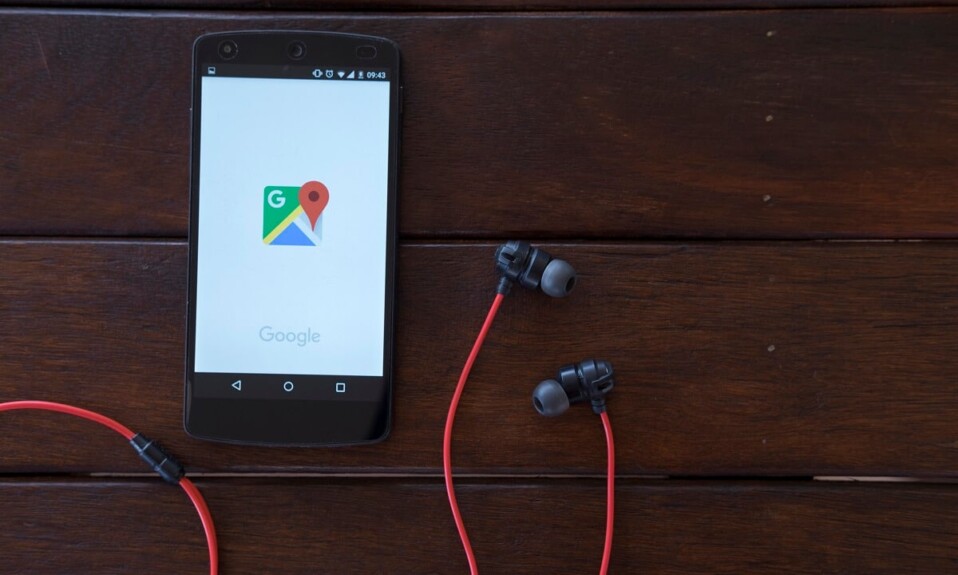
ナビゲーションは、私たちがスマートフォンに大きく依存しているいくつかの重要な側面の1つです。 ほとんどの人、特にミレニアル世代は、Googleマップのようなアプリがないと迷子になる可能性があります。 これらのナビゲーションアプリはほとんど正確ですが、誤動作する場合があります。 これは、特に新しい都市を旅行しているときに、取りたくないリスクです。
これらのアプリはすべて、デバイスで送受信されるGPS信号を使用して現在地を特定します。 ナビゲーションを支援するもう1つの重要なコンポーネントは、Androidデバイスに組み込まれているコンパスです。 ほとんどの場合、キャリブレーションされていないコンパスは、ナビゲーションアプリを凶暴にする責任があります。 したがって、古き良きGoogleマップが誤解を招くことに気付いた場合は、コンパスが調整されているかどうかを確認してください。 これまでにこれを行ったことがない方のために、この記事があなたのハンドブックになります。 この記事では、Androidフォンでコンパスを調整するさまざまな方法について説明します。
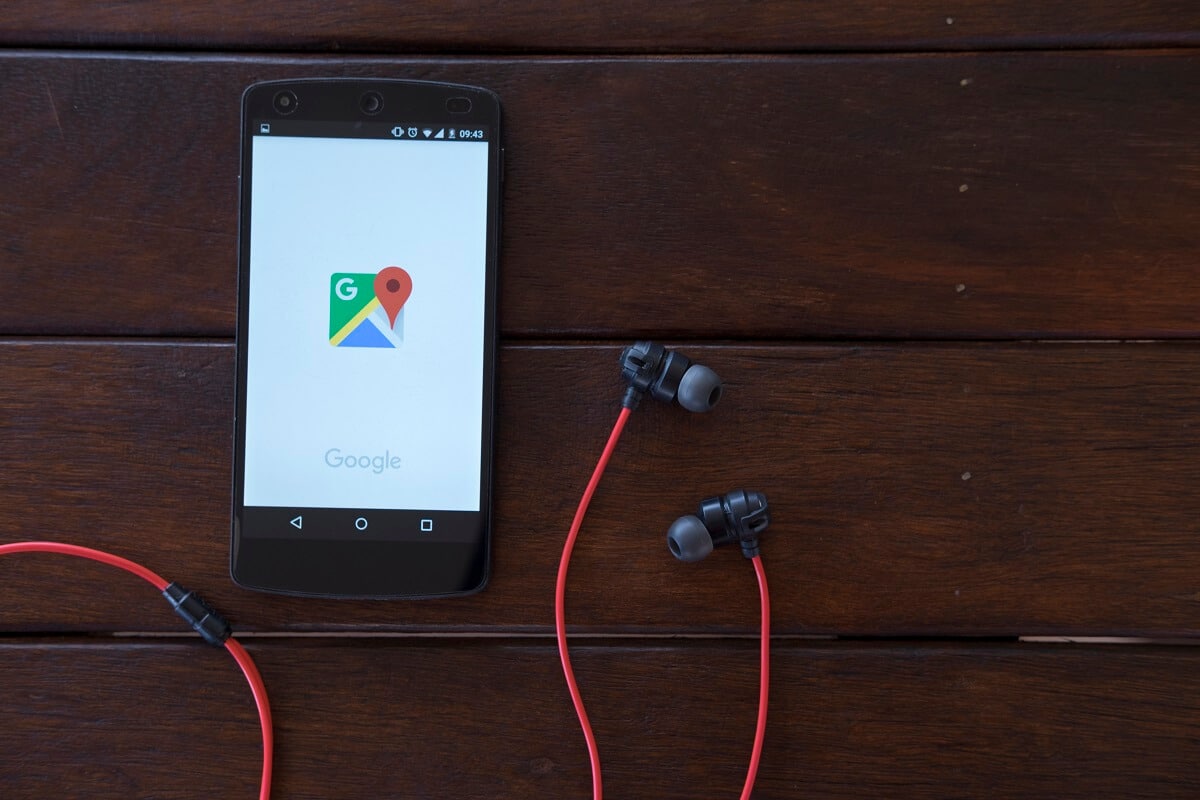
コンテンツ
- Androidフォンでコンパスを調整する方法は?
- 1.Googleマップを使用してコンパスを調整します
- 2.高精度モードを有効にする
- 3.シークレットサービスメニューを使用してコンパスを調整します
Androidフォンでコンパスを調整する方法は?
1.Googleマップを使用してコンパスを調整します
Googleマップは、すべてのAndroidデバイスにプリインストールされているナビゲーションです。 それはあなたがこれまでに必要とするであろうほとんど唯一のナビゲーションアプリです。 前述のように、Googleマップの精度は、GPS信号の品質とAndroid携帯のコンパスの感度という2つの要因に依存します。 GPS信号の強度は制御できるものではありませんが、コンパスが正しく機能していることを確認できます。
さて、コンパスのキャリブレーション方法の詳細に進む前に、まずコンパスが正しい方向を示しているかどうかを確認しましょう。 コンパスの精度は、Googleマップを使用して簡単に見積もることができます。 アプリを起動して青い円形のドットを探すだけです。 このドットは現在地を示します。 青い点が見つからない場合は、画面の右下にある場所アイコン(ブルズアイのように見えます)をタップします。 円から放射されている青いビームに注意してください。 ビームは、円形のドットから発生する懐中電灯のように見えます。 ビームが伸びすぎている場合は、コンパスの精度が低いことを意味します。 この場合、Googleマップは自動的にコンパスを調整するように促します。 そうでない場合は、以下の手順に従って、Androidフォンでコンパスを手動で調整します。
1.まず、青い円形の点をタップします。
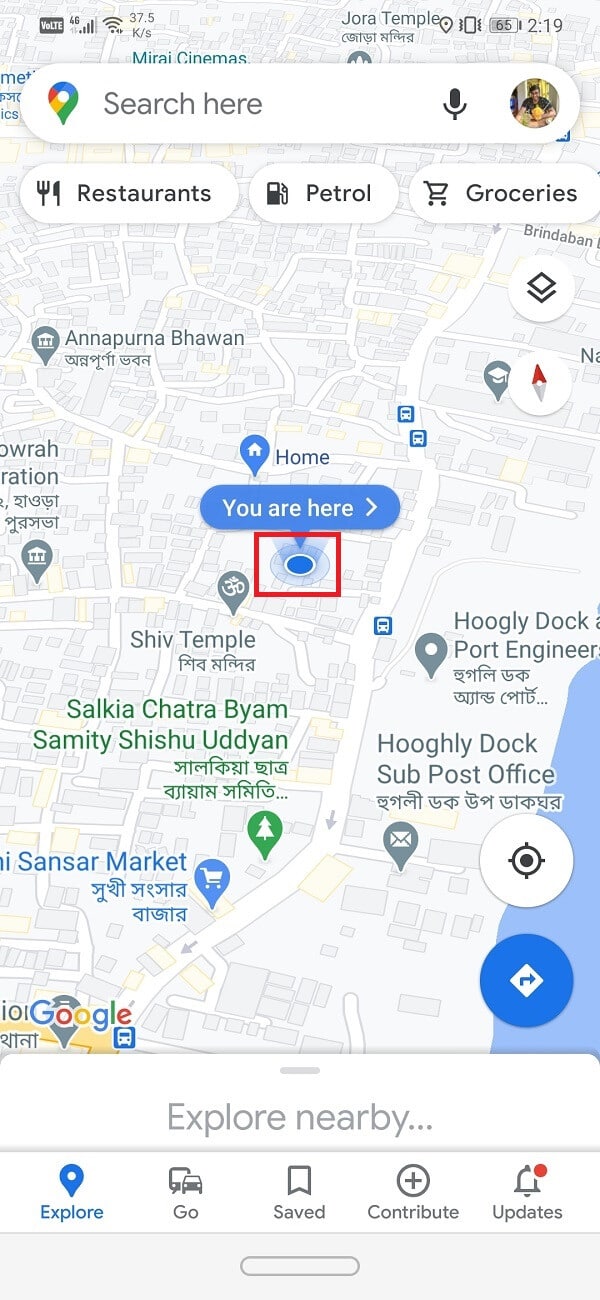
2.これにより、現在地と駐車場、近くの場所などの周辺に関する詳細情報を提供する[場所]メニューが開きます。
3.画面の下部に、[コンパスの調整]オプションがあります。 それをタップします。
![[コンパスの調整]オプションがあります](/uploads/article/1174/y8qArGxvddyklg1n.jpg)
4.これにより、コンパスキャリブレーションセクションに移動します。 ここでは、画面の指示に従ってコンパスを調整する必要があります。
5.図8を作成するには、特定の方法で電話を移動する必要があります。 理解を深めるためにアニメーションを参照することができます。
6.コンパスの精度は、低、中、または高として画面に表示されます。
7.キャリブレーションが完了すると、自動的にGoogleマップのホームページに移動します。
![目的の精度が達成されたら、[完了]ボタンをタップします。 |あなたのAndroid携帯電話でコンパスを調整する方法](/uploads/article/1174/LXqTCDNVtCxFUVn9.jpg)

8.または、目的の精度が達成されたら、[完了]ボタンをタップすることもできます。
また読む:任意の場所のGPS座標を見つける
2.高精度モードを有効にする
コンパスの調整に加えて、位置情報サービスの高精度モードを有効にして、 Googleマップなどのナビゲーションアプリのパフォーマンスを向上させることもできます。 バッテリーの消費量は少し多くなりますが、特に新しい都市や町を探索するときは、間違いなく価値があります。 高精度モードを有効にすると、Googleマップで現在地をより正確に特定できるようになります。 以下の手順に従って、方法を確認してください。
1.まず、携帯電話で[設定]を開きます。
2.次に、[場所]オプションをタップします。 OEMとそのカスタムUIによっては、セキュリティと場所のラベルが付けられる場合もあります。
![[場所]オプションを選択します](/uploads/article/1174/yIrXS8XoqBSTmqdm.jpg)
3.ここで、[場所]タブの下に、[ Googleの場所の精度]オプションがあります。 それをタップします。
4.その後、[高精度]オプションを選択するだけです。
![[ロケーションモード]タブで、[高精度]オプションを選択します](/uploads/article/1174/Wz1vMnJF9GTDFrKW.jpg)
5.以上です。これで完了です。 今後、Googleマップなどのアプリは、より正確なナビゲーション結果を提供します。
3.シークレットサービスメニューを使用してコンパスを調整します
一部のAndroidデバイスでは、シークレットサービスメニューにアクセスしてさまざまなセンサーをテストできます。 ダイヤルパッドにシークレットコードを入力すると、シークレットメニューが開きます。 あなたが運が良ければ、それはあなたのために直接働くかもしれません。 それ以外の場合は、このメニューにアクセスするためにデバイスをルート化する必要があります。 正確なプロセスはデバイスごとに異なる場合がありますが、次の手順を試して、それが機能するかどうかを確認できます。
1.最初に行う必要があるのは、電話機のダイヤラパッドを開くことです。
2.ここで、「 *#0 *# 」と入力し、 [通話]ボタンを押します。
3.これにより、デバイスのシークレットメニューが開きます。
4.タイルとして表示されるオプションのリストから、[センサー]オプションを選択します。
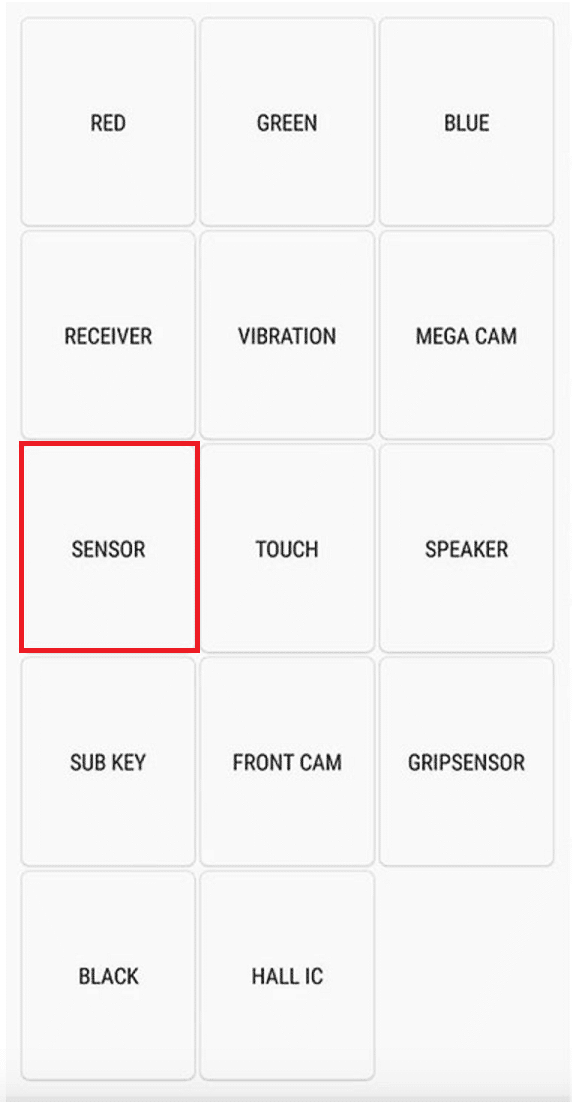
5.すべてのセンサーのリストと、それらが収集しているデータをリアルタイムで確認できます。
6.コンパスは磁気センサーと呼ばれ、ダイヤルゲージが北を向いている小さな円もあります。
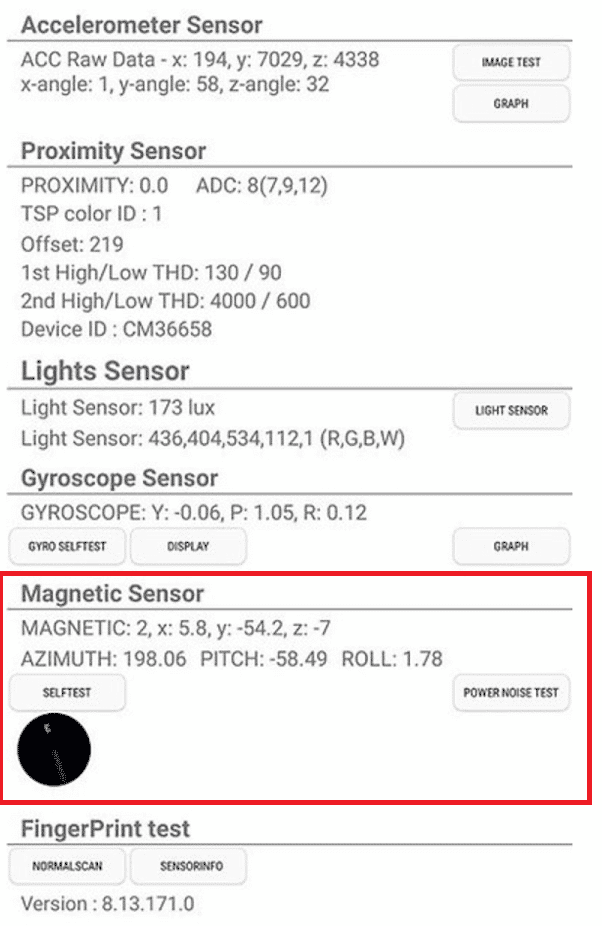
7.よく観察して、円を通る線が青色であるかどうか、およびその横に3番目の文字が書かれているかどうかを確認します。
8.「はい」の場合、コンパスが調整されていることを意味します。 ただし、番号2の緑色の線は、コンパスが適切に調整されていないことを示しています。
9.この場合、(前述のように) 8つの動きの図で電話を複数回動かす必要があります。
10.キャリブレーションが完了すると、線が青色になり、その横に3番が書かれていることがわかります。
おすすめされた:
- AndroidでGPSの精度を向上させる方法
- AndroidでGoogleマップに道順が表示されない問題を修正
- AndroidのGPSの問題を修正する8つの方法
- Xboxゲームの音声ウィンドウを削除する方法は?
この情報がお役に立てば幸いです。Androidスマートフォンでコンパスを調整できたことを願っています。 ナビゲーションアプリが誤動作すると、人々はしばしば困惑します。 前述のように、ほとんどの場合、この背後にある理由は同期していないコンパスです。 したがって、常にコンパスを時々調整するようにしてください。 Googleマップの使用に加えて、この目的で使用できる他のサードパーティ製アプリがあります。 GPS Essentialsなどのアプリを使用すると、コンパスを調整するだけでなく、GPS信号の強度をテストすることもできます。 また、Playストアには、Androidフォンでコンパスを調整するのに役立つ無料のコンパスアプリがたくさんあります。
